激光机控制系统说明书()
NcStudio-V15 激光平面切割高功率控制系统手册说明书

NcStudio-V15 激光平面切割高功率控制系统厂商手册(LS6000M)版次:2023年03月13日第3版作者:激光加工产品部上海维宏电子科技股份有限公司版权所有目录1 快速入门 (1)1.1 系统组成 (1)1.1.1 非总线控制系统 (1)1.1.2 总线控制系统 (1)1.2 硬件连接示意图 (2)1.2.1 非总线控制系统(方案1) (2)1.2.2 非总线控制系统(方案2) (3)1.2.3 总线控制系统(方案1) (3)1.2.4 总线控制系统(方案2) (4)1.3 快捷键一览 (5)2 机床安装 (7)2.1 概述 (7)2.2 安装尺寸图 (7)2.2.1 Lambda 控制器安装尺寸图 (7)2.2.2 扩展端子板安装尺寸图 (9)2.2.3 随动仪放大器安装尺寸图 (10)2.2.4 PM95A运动控制卡安装尺寸图 (11)2.3 安装随动仪放大器 (11)2.4 安装运动控制卡 (11)2.6 安装驱动程序 (13)2.6.1 自动安装驱动程序 (13)2.6.2 手动安装驱动程序 (14)3 系统调试 (17)3.1 概述 (17)3.2 设置 NcConfig (18)3.2.1 备份数据 (18)3.2.2 恢复数据 (19)3.2.3 配置设备并设置端口映射 (20)3.2.4 设置保护端口 (22)3.3 修改端口极性 (23)3.4 设置驱动器参数 (24)3.4.1 设置非总线驱动器参数 (24)3.4.2 设置总线驱动器参数 (51)3.5 设置总线系统参数 (54)3.6 设置速度参数 (56)3.7 设置脉冲当量 (56)3.7.1 计算公式 (56)3.7.2 参数说明 (57)3.8 调整轴方向 (57)3.9 设置工作台行程 (58)3.10 使用丝杠误差补偿 (58)3.10.1 仅反向间隙补偿 (59)3.10.2 双向补偿 (59)3.11 检测机床设置 (62)3.11.1 检测脉冲当量和电子齿轮比 (62)3.11.2 检测脉冲 (62)3.11.3 检测激光工艺 (63)3.12 进行机床老化 (63)3.13.1 修改计算机 IP 地址 (65)3.13.2 修改摄像头 IP 地址 (67)4 随动调试 (70)4.1 概述 (70)4.1.1 页面切换区 (70)4.1.2 随动控制区/随动参数设置区 (71)4.1.3 坐标显示区 (74)4.1.4 手动控制区 (75)4.1.5 随动控制按钮 (75)4.2 操作 (76)4.2.1 执行准备项 (77)4.2.2 检测电容 (77)4.2.3 执行伺服标定 (77)4.2.4 执行标定 (78)4.2.5 检查随动 (79)4.3 参数 (79)4.3.1 系统设置参数 (80)4.3.2 跟随设置参数 (80)4.3.3 随动仪参数 (81)4.3.4 标定设置参数 (82)4.3.5 速度设置参数 (83)4.3.6 实时状态检测参数 (83)4.3.7 Z手动速度参数 (83)4.4 常见问题 (84)4.4.1 电气干扰严重 (84)4.4.2 设置跟随高度与实际跟随高度有偏差 (84)4.4.3 电容反馈正常,标定结果良好,切割头频繁停止工作 (85)4.4.4 切薄板时切割头抖动严重,导致切割工件轮廓发生变形 (85)4.4.5 点动Z轴或直接开随动时系统报警“随动错误状态” (85)4.4.6 编码器方向或轴方向出错 (86)4.4.7 随动到位等待超时 (86)4.4.8 跟随误差偏大 (86)4.4.9 系统空闲或加工过程中开跟随碰板报警 (87)4.4.10 系统静态下碰板报警 (87)4.4.11 跟随过冲 (88)5 电气接线图 (89)5.1 端子板 (89)5.1.1 非总线控制系统(方案1) (89)5.1.2 非总线控制系统(方案2) (92)5.1.3 总线控制系统(方案1) (95)5.1.4 总线控制系统(方案2) (98)5.2 激光器 (100)5.2.1 IPG-YLR 系列激光器 (101)5.2.2 飞博 MARS-500W 激光器 (102)5.2.3 锐科 Raycus 光纤激光器 (102)5.2.4 JK / GSI-500W-FL 激光器 (103)5.2.5 创鑫Max光纤激光器 (103)5.2.6 SPI-500W-R4 激光器 (104)5.2.7 海富HFB 1000-1500W 激光器 (104)5.2.8 GW SMATLas 3S 激光器 (105)5.3 驱动器接线图 (106)5.3.1 驱动器接口定义 (106)5.3.2 驱动器接线图(位置环控制模式) (107)5.3.3 驱动器接线图(速度环控制模式) (123)6 手柄简介 (137)6.1 WHB05L(V4) 无线手柄 (137)6.2 WHB05L(V5) 无线手柄 (139)6.3 WHB05N(V1) 无线手柄 (141)6.4 产品规格参数 (143)6.5 使用注意事项 (143)6.6 常见问题 (143)1 快速入门1.1 系统组成NcStudio V15 激光切割控制系统由硬件和软件组成:∙软件NcStudio V15 激光切割控制系统软件主界面介绍参见对应的用户手册。
TL-30x 系列激光雕刻切割 控制系统用户手册说明书
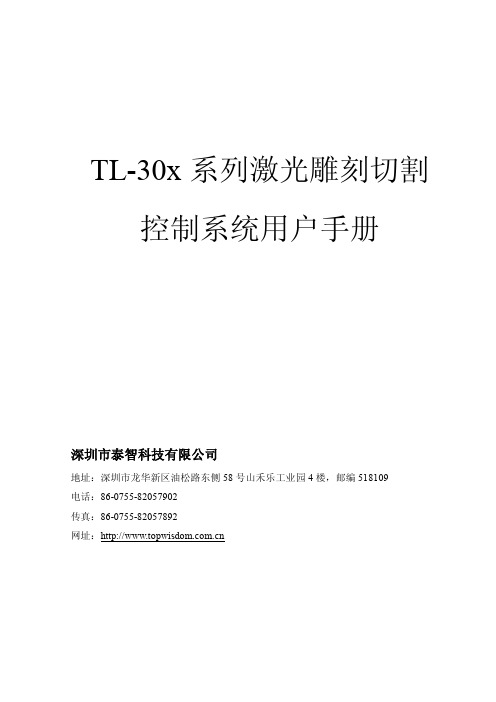
TL-30x系列激光雕刻切割控制系统用户手册深圳市泰智科技有限公司地址:深圳市龙华新区油松路东侧58号山禾乐工业园4楼,邮编518109电话:86-0755-********传真:86-0755-********网址:版权声明深圳市泰智科技有限公司(以下简称泰智科技)版权所有,并保留对本手册及本声明的最终解释权和修改权。
泰智科技具有本产品及其软件的专利权、版权和其它知识产权。
未经泰智科技授权,不得直接或者间接地复制、摘录、制造、加工、传播、使用本产品及其相关部分。
免责声明本手册依据现有信息制作,其内容如有更改,恕不另行通知。
泰智科技在编写该手册的时候已尽最大努力保证其内容准确可靠,但泰智科技不承担对本手册中的遗漏、不准确或印刷错误所造成直接的、间接的、特殊的、附带的或相应产生的损失或责任。
运动中的机器有危险!使用者有责任在机器中设计有效的出错处理和安全保护机制,泰智科技没有义务或责任对由此造成的附带的或相应产生的损失负责。
技术支持您可以通过以下途径获得我们的技术支持和售后服务:电话:86-0755-********传真:86-0755-********网址:目录第一部分概述 (1)1.1系统概述 (1)1.2注意事项 (1)1.3工作环境 (2)1.4系统供电及接地 (2)1.4.1供电要求 (2)1.4.2接地要求 (2)1.5配件列表 (3)第二部分安装接线说明 (4)2.1安装尺寸 (4)2.1.1操作面板安装尺寸 (4)2.1.2接口板安装尺寸 (5)2.2接线说明 (6)2.2.1接口板 (6)2.2.2接线图 (7)2.3接口板信号说明 (10)2.3.1电源信号 (10)2.3.2数据线接口 (10)2.3.3 U盘线 (12)2.3.4 PC连接线 (12)2.3.5输出接口 (12)2.3.6激光电源接口 (13)2.3.7输入接口 (14)2.3.8输入信号电路图 (16)第三部分软件安装 (17)3.1 CorelDRAW直接输出软件安装 (17)3.1.1手动指定目录安装 (18)3.1.2自动寻找目录安装 (19)3.2 CorelDRAW直接输出软件卸载 (20)3.3 CAD直接输出软件安装 (20)3.4 CAD直接输出软件卸载 (22)3.5 USB驱动软件安装 (23)3.6 USB端口设置 (27)3.6.1查看电脑分配的COM口 (27)3.6.2更改电脑分配的COM口 (29)3.7 电脑IP设置 (30)第四部分软件使用说明 (33)4.1 CorelDRAW直接输出软件的使用 (33)4.1.1图层参数设置 (34)4.1.2坐标设置 (38)4.1.3轨迹设置 (38)4.1.4单轴操作 (40)4.1.5输出雕刻 (40)4.2设备管理 (44)4.2.1工具栏 (44)4.2.2参数设置 (45)4.2.3绣花导入 (48)4.2.4导入位图 (49)4.2.5曲线精度 (49)4.3 CAD直接输出软件的使用 (50)4.4 CAD直接输出软件使用补充说明 (51)4.4.1 AutoCAD直接输出标注文字的支持 (51)4.4.2清扫坡度示意图 (52)4.4.3坐标设置 (53)4.4.4清扫补充说明 (54)4.4.5 CAD软件和CAD直接输出补充说明 (55)第五部分面板操作说明 (58)5.1操作面板及按键功能简介 (58)5.1.1操作面板 (58)5.1.2按键功能简介 (58)5.2主要界面介绍 (60)5.2.1开机界面 (60)5.2.2待机界面 (60)5.2.3主菜单界面 (63)5.2.4数值设定界面 (64)5.3文件管理 (64)5.3.1内部文件 (65)5.3.2 U盘文件 (66)5.3.3拷贝到U盘 (67)5.3.4接收文件设置 (68)5.3.5文件循环工作 (68)5.4设备类型 (69)5.5单轴移动 (70)第六部分辅助功能 (71)6.1常用参数 (71)6.1.1按键设置 (73)6.1.2激光设置 (73)6.1.3归位点设置 (74)6.1.4其它设置 (75)6.1.5开盖保护 (75)6.1.6开关光延时 (76)6.1.7时间设置 (76)6.1.8设备编号 (77)6.1.9密码设置 (77)6.1.10预览设置 (78)6.1.11语言(Language) (79)6.1.12出光时间 (79)6.1.13开机时间 (80)6.1.14累计加工时间 (80)6.1.15累计加工次数 (80)6.1.16 X轴行程 (81)6.1.17 Y轴行程 (81)6.2轴参数设置 (81)6.2.1轴参数意义 (82)6.2.2分辨率设置 (82)6.2.3其它参数设置 (84)6.3回原点设置 (84)6.4系统功能 (85)第七部分常见问题说明 (86)7.1上电复位问题 (86)7.2激光出光问题 (87)7.3电脑连接问题 (87)7.4 U盘读写问题 (88)第一部分概述1.1系统概述非常感谢您使用本公司的激光雕刻控制系统!本系统可以配合各种类型的激光雕刻切割机使用,满足您对加工的不同要求。
飞博光束可调光纤激光器控制软件 使用说明书
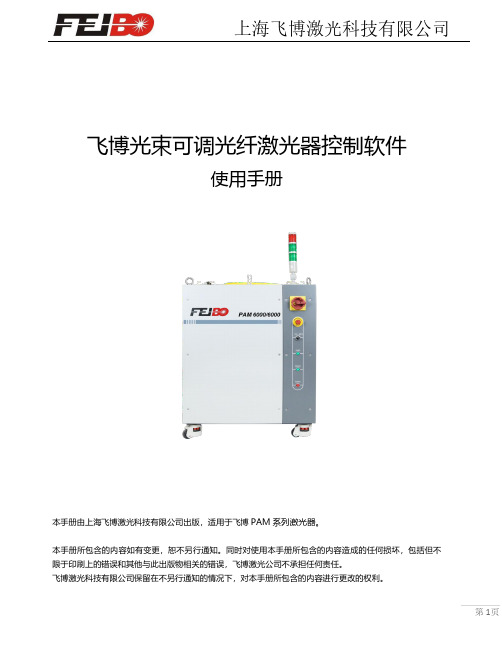
飞博光束可调光纤激光器控制软件使用手册本手册由上海飞博激光科技有限公司出版,适用于飞博PAM系列激光器。
本手册所包含的内容如有变更,恕不另行通知。
同时对使用本手册所包含的内容造成的任何损坏,包括但不限于印刷上的错误和其他与此出版物相关的错误,飞博激光公司不承担任何责任。
飞博激光科技有限公司保留在不另行通知的情况下,对本手册所包含的内容进行更改的权利。
目录1.控制软件安装 (3)1.1软件安装步骤 (4)1.2软件打开 (4)2.激光器控制软件说明 (5)2.1界面窗口介绍 (6)2.2控制软件连接 (7)2.3激光器工作模式 (100)2.4查看故障 (10)2.5设备状态 (10)2.6设备管理 (11)1.控制软件安装飞博点环激光器提供了一套功能完善的控制软件,具有完备的控制及详尽的状态监测功能,可以较好地满足用户日常使用以及问题排查与分析,其界面如下图激光器控制软件对电脑系统要求如下:操作系统:Microsoft Windows Window7/Window10内存:最小4G磁盘空间:300兆(包括安装软件和相应驱动所需的空间).1.1软件安装步骤随激光器配发的U盘中已预存了控制软件安装包,文件夹,如下图:1.2软件打开点击“飞博点环激光器控制软件”,运行后界面如下:2.激光器控制软件说明本软件是点环激光器控制操作软件。
主要完成以下功能:1)可控制飞博点环激光器。
2)可读取激光器的状态数据和配置数据,可控制激光器出光。
2.1界面窗口介绍本软件按信息的重要性与清晰程度进行科学安排,使窗口界面简单清爽。
如下图显示如上图,控制软件界面主要由3个部分成:(1)设备信息:机器序号,机器时间,到期时间,解锁,控制密码等功能。
(2)工作状态:机器工作状态指示灯,机器工作模式等。
(3)控制操作:激光器模式切换,电流设置,实时温度状态,和通道状态,报警状态等。
2.2控制软件连接接好串口线(RS232),开启激光器,打开控制软件,选择相应串口号(如下图COM3),在选择合适的设备类型,如下图,并建立连接。
华睿 Femto 系列飞秒激光器 用户操作手册说明书
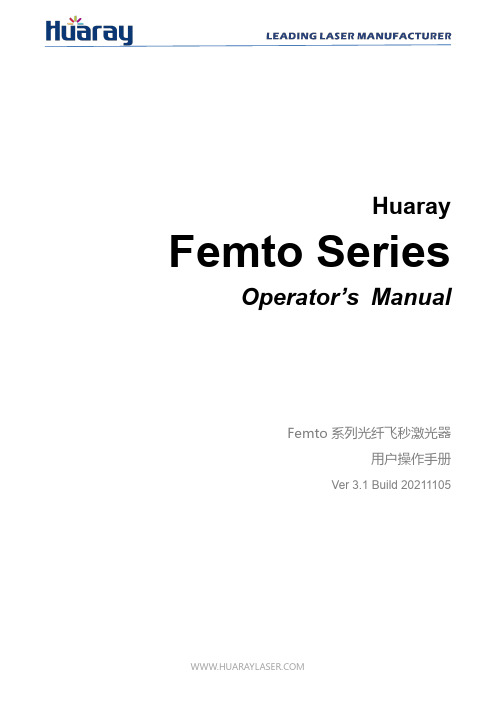
Huaray Femto SeriesOperator’s ManualFemto系列光纤飞秒激光器用户操作手册Ver 3.1 Build 20211105第一章:激光安全常识激光产品根据其输出功率等级分为Class Ⅰ,Class Ⅱ,Class ⅢA,Class ⅢB,Class Ⅳ。
其中Class Ⅳ类激光辐射会对人体产生严重伤害,本产品即属于此类。
危险!目视从激光器射出的可见或不可见激光将导致严重的损伤并有可能致盲,反射、散射和漫反射光也同样具有危险。
请注意:人眼对于波长在400~700nm范围外的激光是不可见的。
注意!为防止意外暴露在激光或反射激光的照射范围内,在使用、维护、检修本激光器时,应配戴特定波长的激光防护眼镜。
➢非专业人员不允许打开电源或激光器进行任何操作。
➢激光照射到金属的被加工零件上时,可能有强烈的激光光束被反射出来,使用中必须采取措施加以遮挡,或采用具备Class Ⅳ等级防护能力的工作平台。
➢在使用设备之前请认真阅读本说明书,并严格遵循说明书中的方法使用本设备。
➢设备操作人员需经过系统的培训,请定期对设备进行维护保养,以排除故障隐患。
➢使用设备时要连接合适的电源,并保证有可靠的接地。
➢如果对本产品有任何疑问,请联系本公司售后维护人员。
Femto系列脉冲飞秒光纤激光器产品,分为Femto-10,Femto-50和Femto-200等三个子系列,分别对应在红外波段(1035 nm)的最大单脉冲能量为10 μJ、50 μJ和200 μJ。
所有517 nm波段产品,均可选择1035 nm / 517 nm 切换。
系列型号HR-Femto-IR-10-10HR-Femto-GN-4-4HR-Femto-IR-50-40HR-Femto-GN-20-15HR-Femto-IR-200-40HR-Femto-GN-75-15中心波长1035 nm 517 nm 1035 nm 517nm 1035 nm 517nm 输出功率10 W 4 W 40 W 15 W 40 W 15 W 最大脉冲能量10 μJ 4 μJ50 μJ20 μJ200 μJ75 μJ最大脉冲串能量~ ~ 200 μJ~ ~ ~重复频率Single-Shot to 1 MHzSingle-Shot to 1 MHzSingle-Shot to 800kHzSingle-Shot to 800kHzSingle-Shot to 200kHzSingle-Shot to 200kHz脉冲宽度<300 fs to 10ps<300 fs to 10ps<300 fs to 10ps<300 fs to 10ps<300 fs to 10ps<300 fs to 10ps光束质量M²≤1.3 (Typical <1.2)M²≤1.3 (Typical <1.2)M²≤1.3 (Typical <1.2)M²≤1.3 (Typical <1.2)M²≤1.3 (Typical <1.2)M²≤1.3 (Typical <1.2)光束发散角<1 mrad, 2θ<1 mrad, 2θ<1 mrad, 2θ<1 mrad, 2θ<1 mrad,2θ<1 mrad, 2θ光斑圆度≥90%≥90%≥90%≥90%≥85%≥85%光斑直径3±1 mm, 1/e²3±1 mm, 1/e²3±1 mm, 1/e²3±1 mm, 1/e²3±1 mm, 1/e²3±1 mm, 1/e²偏振态Linear Linear Linear Linear Linear Linear 脉冲稳定性<2% RMS <2% RMS <2% RMS <2% RMS <2% RMS <2% RMS 功率稳定性<2% RMS <2% RMS <2% RMS <2% RMS <2% RMS <2% RMS 工作温度10 to 30 °C10 to 30 °C10 to 30 °C10 to 30 °C10 to 30 °C10 to 30 °C电源AC 220/110VAC 220/110VAC 220/110VAC 220/110VAC 220/110VAC 220/110V3.1产品前面板介绍3.3.1 Femto-10 产品前面板红外绿光或双波段3.3.2 Femto-50 产品前面板红外绿光或双波段3.3.3 Femto-200 产品前面板红外绿光或双波段3.2 后面板示意图3.2.1 Femto-10产品后面板示意图红外绿光或双波段序号接口名称说明激光状态指示灯1. 待机时熄灭;2. 开机激光功率上升过程中黄灯闪烁,激光功率稳定之后黄灯常亮;3. 出现错误时,红灯常亮。
激光切割雕刻机 操作说明书(DSP5.1)
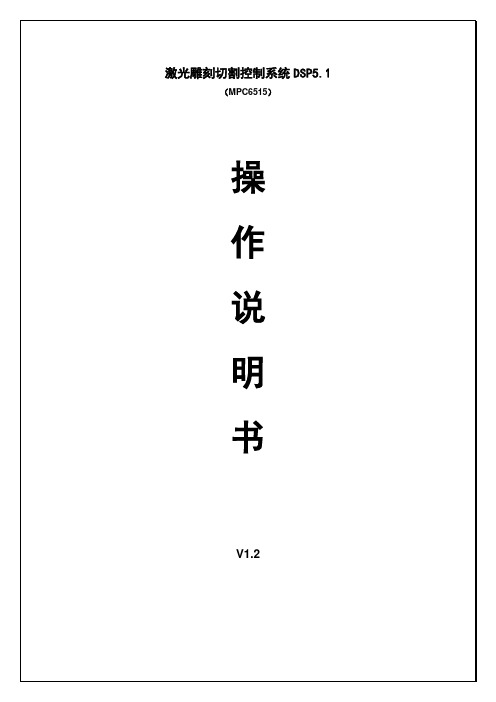
第一章控制系统的安装1.1控制系统的组成控制系统由硬件(控制卡)和软件两部分组成。
硬件包括MPC6515一张;软件包括控制软件和加密狗。
整个控制系统放在一个包装盒中,软件在光盘中。
软件的目录说明:子目录名称目录中数据内容使用说明Install 安装程序Drivers 控制卡驱动程序Doc 用户使用手册Word格式的操作手册Demo Data PLT,BMP等演示文件Read me 版本说明1.2MPC6515控制卡的安装使用MPC6515控制卡必须要安装USB驱动程序,该程序在[Drivers]目录下。
双击SetupMpc6515Drv.exe即可安装。
1.3控制软件的安装请预先在电脑中安装CorelDraw或者AutoCAD软件,目前本系统只能支持CorelDraw11,CorelDraw12,AutoCAD2000以上的版本。
强烈建议用户安装正版的CorelDraw或者AutoCAD软件,否则软件运行有可能出现异常情况。
对此类原因造成的机器损坏以及法律纠纷本公司概不负责。
运行Setup.exe,出现以下对话框:选择需要安装的软件版本,点击【安装】即可。
默认的安装路径是C:\LaserCut50”。
点击可以改变安装路径。
第二章CorelDraw直接输出版控制系统在CorelDraw增加了激光加工菜单,其中包括:激光输出、导入DST文件、导出文件和机器设置。
如下图所示:激光输出导入DST文件导出文件机器设置2.1 激光输出点击此按钮,对话框如下:2.1.1图层参见第五章。
2.1.2手动参见第五章。
2.1.3脱机文件(下载数据)参见第五章。
2.1.4计算。
当图形改变或者加工参数改变后,建议点击本按钮,以将参数保存到加工文件中。
2.1.5布局。
点击该按钮,2.1.5.1 :放大显示图形数据。
点击该按钮,在屏幕上用鼠标点击即可放大图形数据(数据实际大小不会改变)。
2.1.5.2 :缩小显示图形数据。
点击该按钮,在屏幕上用鼠标点击即可缩小图形数据(数据实际大小不会改变)。
RDC6442S-B说明书
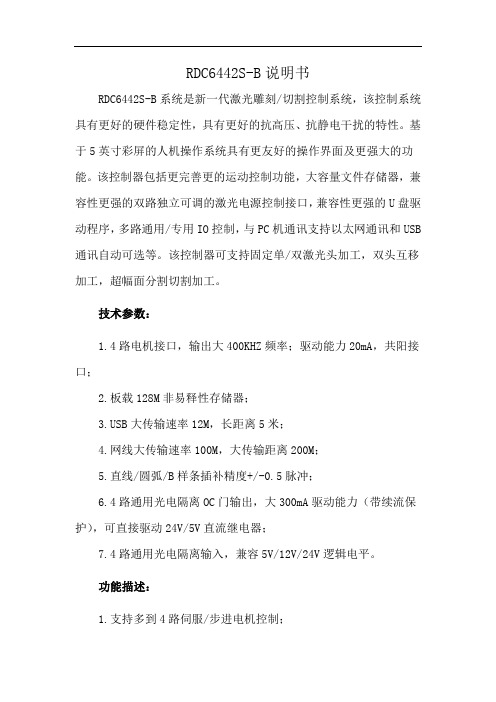
RDC6442S-B说明书
RDC6442S-B系统是新一代激光雕刻/切割控制系统,该控制系统具有更好的硬件稳定性,具有更好的抗高压、抗静电干扰的特性。
基于5英寸彩屏的人机操作系统具有更友好的操作界面及更强大的功能。
该控制器包括更完善更的运动控制功能,大容量文件存储器,兼容性更强的双路独立可调的激光电源控制接口,兼容性更强的U盘驱动程序,多路通用/专用IO控制,与PC机通讯支持以太网通讯和USB 通讯自动可选等。
该控制器可支持固定单/双激光头加工,双头互移加工,超幅面分割切割加工。
技术参数:
1.4路电机接口,输出大400KHZ频率;驱动能力20mA,共阳接口;
2.板载128M非易释性存储器;
B大传输速率12M,长距离5米;
4.网线大传输速率100M,大传输距离200M;
5.直线/圆弧/B样条插补精度+/-0.5脉冲;
6.4路通用光电隔离OC门输出,大300mA驱动能力(带续流保护),可直接驱动24V/5V直流继电器;
7.4路通用光电隔离输入,兼容5V/12V/24V逻辑电平。
功能描述:
1.支持多到4路伺服/步进电机控制;
2.支持1路扩展串口,可以和EPLC-400,无线手持设备
(BWK201R,BWK301R),以及其他具有RS232标准接口的设备进行通信;
3.支持4路OC门输出,可直接驱动5V/24继电器;
4.支持手机APP;
5.支持双头电动互移控制及超幅面分割切割加工;
6.支持双头异步加工;
7.支持大幅面视觉、mark点视觉切割以及投影切割等加工方式。
激光视觉切割说明书
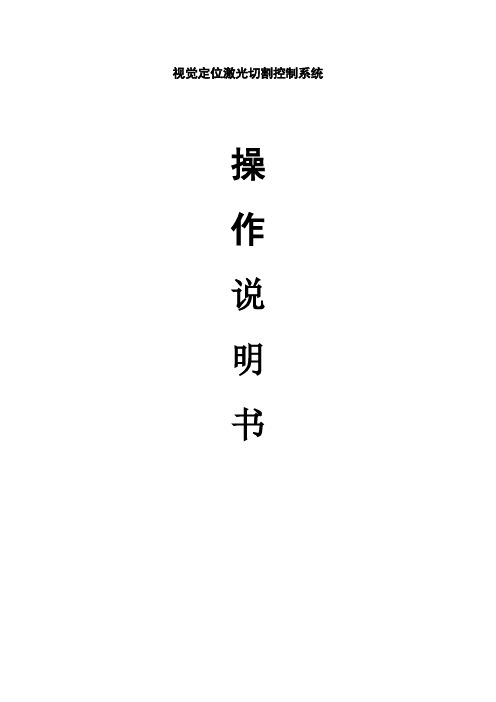
视觉定位激光切割控制系统操作说明书目录第一章:控制系统的安装控制系统的组成--------------------------------------------------------1控制卡的安装----------------------------------------------------------1控制软件的安装--------------------------------------------------------4第二章控制系统高级配置说明机器设置----------------------------------------------------------------------------------7视觉设置--------------------------------------------------------------------------------13第三章相机设置与系统校正相机设置界面说明-----------------------------------------------------------------------13打点校正界面-------------------------------------------------------------------------------------15相机偏移校正界面-----------------------------------------------------------------------17第四章模板设置模板设置见面参数说明-----------------------------------------------------------------20第五章加工输出输出界面说明---------------------------------------------------------------------------27附录 1 常见问题分析------------------------------------------------------------------------------------29附录 2 摄像头安装尺寸---------------------------------------------------------------------------------30附录 3 系统校正测试图形------------------------------------------------------------------------------3 1第一章控制系统的安装1.1控制系统的组成控制系统由硬件(控制卡)和软件两部分组成。
光峰S3 激光投影机用户手册说明书
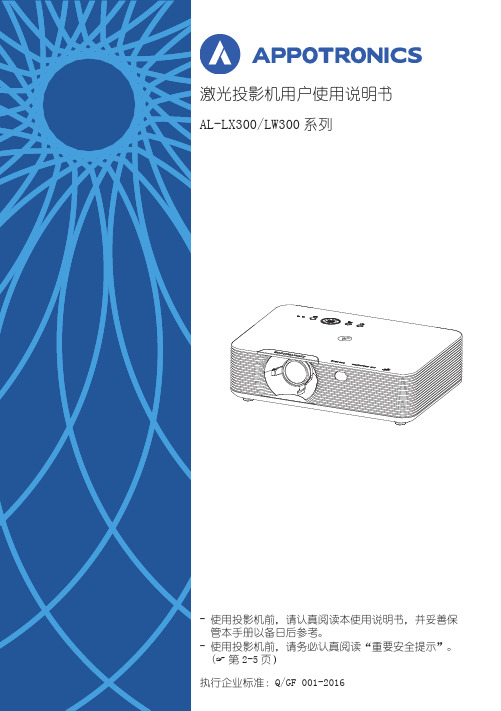
激光投影机用户使用说明书AL-LX300/LW300系列- 使用投影机前,请认真阅读本使用说明书,并妥善保 管本手册以备日后参考。
- 使用投影机前,请务必认真阅读“重要安全提示”。
( 第2-5页)执行企业标准:Q/GF 001-20162重要安全说明本产品为B 级产品。
3重要安全说明重要安全说明4重要安全说明5声明有限保修在正常使用和存放情况下,Appotronics对本产品的任何材料和工艺缺陷提供保修,保修时必须提供购机日期证明。
如果在保修期内发现本产品有缺陷,Appotronics唯一的义务和针对您的独家补救办法是更换任何有缺陷的部件(包括劳务费)。
当您购买的产品发现有缺陷时,应立即通知经销商,以获得保修服务。
重要事项:如果客户未按照 Appotronics的书面用法说明使用本产品,将不适用上述保修。
尤其是环境湿度必须介于10%和90%之间、温度介于0o C和40oC之间,以及避免在多灰尘的环境下操作本投影机。
有关其他信息,请访问 。
版权所有深圳市光峰光电技术有限公司保留所有权利。
未经深圳市光峰光电技术有限公司事先书面许可,不得以任何形式或方式,包括电子、机械、磁性、光学、化学、手写或其它方式,对本文的任何部分进行复制、传输、转译、储存于检索系统或翻译成任何文字或电脑语言。
所有商标和注册商标均属其自各所有人所有。
免责声明深圳市光峰光电技术有限公司未对本手册中的任何内容作出任何明示或暗示的陈述或保证,尤其对适销性或针对特定用途的适用性不提供任何保证。
此外,深圳市光峰光电技术有限公司保留修订本出版物和随时修改本文档内容而无需通知任何人的权利。
6目录重要安全说明 (2)声明 (6)目录 (7)准备工作 (9)随机物品清单 (10)关于投影机 (11)投影机机身 (11)控制面板和指示灯 (12)端子和接口 (13)遥控器 (14)更换遥控器电池 (15)操作之前 (16)安装投影机 (17)安装方式 (17)投影画面尺寸与投影距离 (18)可调节支脚 (18)连接设备 (19)部分端子配置 (19)连接至电脑 (20)连接至视频设备 (21)基本操作 (22)连接至交流电源线 (23)电源指示灯 (23)打开/关闭投影机 (23)打开投影机 (24)输入开机密码 (24)关闭投影机 (25)投影图像 (26)聚焦调节 (26)焦距调节 (26)梯形校正 (26)音量 (26)静音 (26)设置 (27)菜单导航 (28)浏览菜单 (28)主菜单 (29)子菜单 (29)信号源选择 (33)[显示]菜单 (34)自动电脑调整 (34)相位 (34)水平位置 (34)垂直位置 (34)水平尺寸 (34)宽高比 (34)系统 (35)[色彩调整]菜单 (36)影像模式 (36)对比度 (37)亮度 (37)色温 (37)色饱和度* (37)色调* (37)锐度 (37)白平衡 (37)对比度增强 (37)[设置]菜单 (38)菜单位置 (38)安装方式 (38)高海拔 (39)隐藏字幕 (39)电脑2属性 (40)串口波特率 (40)[高级设置]菜单 (41)语言 (41)无线遥控 (42)自动设置 (43)梯形校正* (44)拼接 (46)声音 (47)HDMI设置 (48)开机画面 (48)安全 (50)节能模式管理 (52)滤网 (54)测试图 (55)其它功能 (55)出厂设置 (56)7目录网络设定 (57)[网络]菜单 (57)网络设定状态 (58)Memory Viewer* (59)[信息]菜单 (61)有用的功能操作 (62)Memory Viewer功能 (63)USB显示功能 (65)网络控制 (67)网络控制使用说明 (67)维护和保养 (75)电源/警告指示灯 (76)警示指示灯 (76)指示灯和投影机状态 (77)清洁投影机 (78)清洁投影机镜头 (78)清洁投影机机身 (78)更换滤网 (79)更换滤网 (79)滤网计数器复位 (79)故障排除 (80)附录 (82)串口输入端子及命令 (83)RS232控制方式 (83)兼容信号一览表 (87)外观尺寸图 (89)8准备工作本节说明操作投影机前,您需要了解或检查的事项。
激光喷码控制系统操作说明书

深圳市科凌峰科技有限公司
目录
一、 概述 ............................................................................................................................................................................ 3 二、 主界面 ........................................................................................................................................................................ 4
6.7.1 喷码参数 .................................................................................................................................................. 19 6.7.2 流水线 ...................................................................................................................................................... 23 6.7.3 区域 .......................................................................................................................................................... 24 6.7.4 激光 .......................................................................................................................................................... 26 6.7.5 喷码模式 .................................................................................................................................................. 28 6.7.6 日期/时间 ................................................................................................................................................. 30 6.7.7 用户管理 .................................................................................................................................................. 31 6.7.8 权限管理 .................................................................................................................................................. 31 6.7.9 系统设置 .................................................................................................................................................. 32 七、 对象添加栏 .............................................................................................................................................................. 34 7.1 导入矢量文件 ...................................................................................................................................................... 34 7.2 添加文本 .............................................................................................................................................................. 35 7.3 添加条形码 .......................................................................................................................................................... 40 7.4 延时器 .................................................................................................................................................................. 43 八、 编辑栏 ...................................................................................................................................................................... 44 九、 实例操作: ............................................................................................................................................................... 51 9.1 实例 1 .................................................................................................................................................................... 51 9.1.1 使用 CSF 字体 .......................................................................................................................................... 51 9.1.2 使用 SHX 字体 .......................................................................................................................................... 54 9.2 实例 2 .................................................................................................................................................................... 58 9.3 实例 3 .................................................................................................................................................................... 65
激光打标机说明书【完整版】
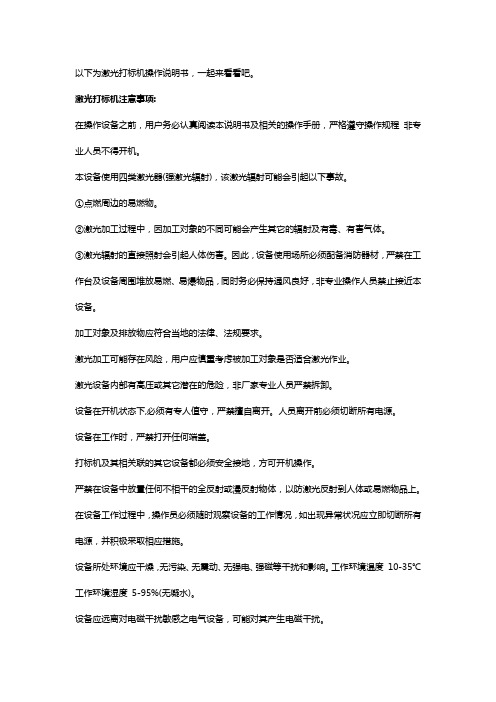
以下为激光打标机操作说明书,一起来看看吧。
激光打标机注意事项:在操作设备之前,用户务必认真阅读本说明书及相关的操作手册,严格遵守操作规程非专业人员不得开机。
本设备使用四类激光器(强激光辐射),该激光辐射可能会引起以下事故。
①点燃周边的易燃物。
②激光加工过程中,因加工对象的不同可能会产生其它的辐射及有毒、有害气体。
③激光辐射的直接照射会引起人体伤害。
因此,设备使用场所必须配备消防器材,严禁在工作台及设备周围堆放易燃、易爆物品,同时务必保持通风良好,非专业操作人员禁止接近本设备。
加工对象及排放物应符合当地的法律、法规要求。
激光加工可能存在风险,用户应慎重考虑被加工对象是否适合激光作业。
激光设备内部有高压或其它潜在的危险,非厂家专业人员严禁拆卸。
设备在开机状态下,必须有专人值守,严禁擅自离开。
人员离开前必须切断所有电源。
设备在工作时,严禁打开任何端盖。
打标机及其相关联的其它设备都必须安全接地,方可开机操作。
严禁在设备中放置任何不相干的全反射或漫反射物体,以防激光反射到人体或易燃物品上。
在设备工作过程中,操作员必须随时观察设备的工作情况,如出现异常状况应立即切断所有电源,并积极采取相应措施。
设备所处环境应干燥,无污染、无震动、无强电、强磁等干扰和影响。
工作环境温度10-35℃工作环境湿度5-95%(无凝水)。
设备应远离对电磁干扰敏感之电气设备,可能对其产生电磁干扰。
设备工作电压AC220V 50Hz;总功率〈500W。
当电网电压不稳或不匹配时严禁开机。
因使用不当或不遵守以上各项规则引起的任何损失,厂商概不负责。
激光打标机操作说明:机器开关机开机顺序第一步:接通进线电源,合上电控箱的空气开关“总电源”此时后板风扇通电开始工作。
第二步:打开电脑第三步:打开控制面板上的红光电源第四步:打开控制面板上的振镜电源第五步:打开控制面板上的激光电源第六步:调出所需打标文件,设置参数第七步:按键盘F1 红光预览,按Esc 停止预览,F2 进行打标或踩脚踏开关即可打标。
激光机控制系统说明书(最新)

《激光机的触摸屏控制系统》一、主界面开启激光控制系统,稍等系统启动完成,LCD显示屏上出现系统主界面,如下图:图1 主界面界面此时会显示初始化,所以在打开系统之前,请确认触摸屏与控制板与激光打标机就是否正常连接,初始化完成后,点击【打印】图标,系统进入打印操作界面。
二、激光打标控制系统的操作2、1概览进入控制系统的打印界面,屏幕上显示系统的打印界面如下图:图2 系统的打印界面界面简单清爽,中间网格区域为所见即所得的标记内容显示视图,默认尺寸为100mm×100mm,右边为操作设置菜单栏,包含了各种打印的参数设置以及操作。
底部显示的就是功能按钮,左上角为主页按钮,用户点击可直接退回到主界面,右上角为返回按钮,点击返回到上一页。
2、2、快速入门在这节中,我们将简单的介绍如何新增一个文档,把自己所需的打标内容编辑到新增的文档中,对文档的相关参数进行设置,最后在工件上进行刻印出来。
新添加文档来进行打标,我们提供有两种方式:一、在打印界面,点击【更改文档】,如下图:图3点击后进入文档的界面,如下图:图4点击界面左小角【新增】,出现新增文档编辑名称的对话框,修改名称后点击【确认】,出现文档编辑框如下图:图5二、在主界面,点击【文档】功能图标,进入文档管理界面,如下图:图6点击【新增】按钮,出现编辑名称的对话框,修改名称后点击【确认】,出现文档编辑框如图5、以上两种方法都可以建立打印文档。
在编辑界面顶部菜单栏点击【新增】,选择所需要添加的内容,比如文本与组合文本,如下图:图7添加文本后如下图:图8文本标记被一个黑框所包围,说明这个文本标记就是处于被选择的状态,同时右边栏里的标记列表,也用颜色标记选中的标记,当标记处于选择状态时,可以点击右边操作页的【文本】,修改文本的内容,也可双击文本标记修改文本内容。
如下图:图9标记内容可任意修改,例如将内容改成“ABCDEF”,点击确认按钮,此时可以瞧到视图中的标记内容已经改变,如下图:图10当文本标记处于被选择状态时,还可以在界面右下方操作区域更改标记的属性,例如字体的选择与字体的类型, 如下图:图11选择对应的字体类型后,在【字体选择】选择相对应的字体,如下图:图12这个标记我们暂时就只修改内容。
锐科脉冲光纤激光器使用手册说明书

RFL-P20Q脉冲光纤激光器使用说明书武汉锐科光纤激光技术股份有限公司Wuhan Raycus Fiber Laser Technologies CO., LTD.安全信息在使用该产品之前,请先阅读和了解这份用户手册并熟悉我们为您提供的信息。
这份用户手册提供了重要的产品操作,安全以及其他信息给您以及所有将来的用户作参考。
为了确保操作安全和产品的最佳性能,请遵循以下注意和警告事项以及该手册的其他信息去操作。
a)锐科公司脉冲光纤激光器是IV级的激光产品。
在打开24VDC电源前,要确保连接是正确的24VDC的电源并确认正负极,错误连接电源,将会损坏激光器。
b)该激光器在1060~1085nm波长范围内发出超过20 W的激光辐射。
避免眼睛和皮肤接触到光输出端直接发出或散射出来的辐射。
c)不要打开机器,因为没有可供用户使用的产品零件或配件。
所有保养或维修只能在锐科公司内进行。
d)不要直接观看输出头,在操作该机器时要确保长期配戴激光安全眼镜。
安全标识及位置上面二个安全标识符号表示有激光辐射,我们把这符号标在产品光纤盒体盖顶上。
目录1.产品描述 (1)1.1. 产品描述 (1)1.2. 实际配置清单 (1)1.3. 使用环境要求及注意事项 (1)1.4. 技术参数 (2)2. 安装 (3)2.1. 安装尺寸图 (3)2.2. 安装方法 (4)3. 控制接口 (5)4. 操作程序 (7)4.1. 前期检查工作 (7)4.2. 操作步骤 (7)4.3. 打标过程中应注意的事项 (7)5. 质保及返修、退货流程 (8)5.1. 一般保修 (8)5.2. 保修的限定性 (8)5.3. 服务和维修 (8)武汉锐科光纤激光技术股份有限公司P20-30QS脉冲光纤激光器使用手册1.产品描述1.1.产品描述锐科脉冲激光器是为高速和高效的激光打标系统而专门发展的。
为工业激光打标机和其它应用提供了一款理想的高功率激光能量源。
脉冲激光器相对于传统的激光器,能够对每瓦的泵浦光转换效率提高10倍以上,低能量消耗的自动设计,适合实验室或室外操作。
惠普激光打印机LaserJet Pro MFP M225和M226入门指南说明书

2. 选择软件和驱动程序。 3. 下载适用于您的打印机型号和操作系统的软件。 4. 通过单击所需的 .exe 或 .zip 文件,启动安装文件。
方法 3:从打印机 CD 安装(仅限 Windows)
对于 Windows,在打印机附带的 CD 上提供软件安装文件。 对于 OS X,CD 上的安装程序文件中含有从 Web 下载文件的链接。 1. 将打印机 CD 插入计算机。 2. 继续执行“7. 安装软件”。
2
7. 安装软件
Windows 完整解决方案
1. 将打印机 CD 插入计算机,或启动从 Web 下载的软件安装 文件。
3. 使用键盘输入通行短语,然后轻触 “确定”按钮。
4. 等待打印机建立网络连接。 5. 在打印机控制面板上,轻触“网络” 按钮。如果已列出
IP 地址,则网络连接已建立。 如果未列出,请等待几分钟,然后重试。 请记下 IP 地址以备安装软件时使用。 IP 地址示例:192.168.0.1 6. 要从计算机进行打印,请继续执行“6. 找到或下载软件安装 文件”。要仅从手机或平板电脑进行打印,请继续执行 “8. 移动和无线打印”。
LaserJet Pro MFP M225 and M226 入门指南
2
Getting Started Guide
重要信息:
执行打印机硬件设置海
报上的步骤 1 - 3,
然后执行下一页上的步 骤 4。
ZHCN 4. 在控制面板上进行初始设置...................2 5. 选择一种连接方式并准备安装软件........2 6. 找到或下载软件安装文件........................2 7. 安装软件....................................................3 8. 移动和无线打印(可选)........................3 9. 设置通过电子邮件的 HP ePrint(可选)..................................... 4 10. 为网络上的打印机设置扫描功能 (仅限无线型号 - 可选)......................... 4 11. 设置传真(可选)....................................5 故障排除..........................................................6
二氧化碳激光系统技术参数 使用说明书
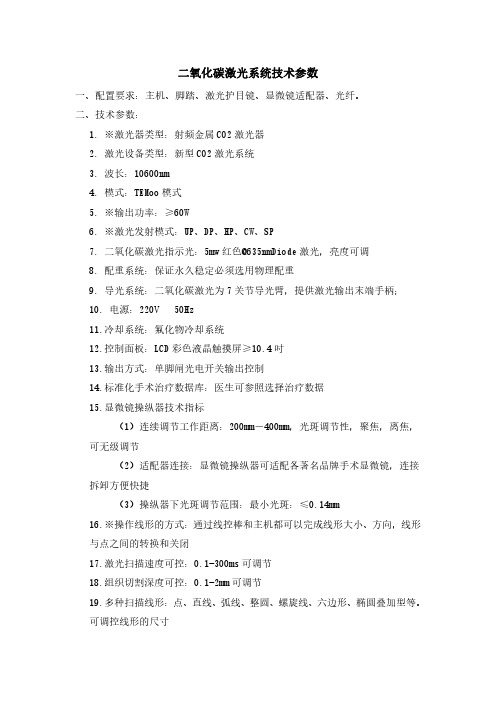
二氧化碳激光系统技术参数一、配置要求:主机、脚踏、激光护目镜、显微镜适配器、光纤。
二、技术参数:1.※激光器类型:射频金属CO2激光器2.激光设备类型:新型CO2激光系统3.波长:10600nm4.模式:TEMoo模式5.※输出功率:≥60W6.※激光发射模式:UP、DP、HP、CW、SP7.二氧化碳激光指示光:5mw红色@635nmDiode激光,亮度可调8.配重系统:保证永久稳定必须选用物理配重9.导光系统:二氧化碳激光为7关节导光臂,提供激光输出末端手柄;10.电源:220V50Hz11.冷却系统:氟化物冷却系统12.控制面板:LCD彩色液晶触摸屏≥10.4吋13.输出方式:单脚闸光电开关输出控制14.标准化手术治疗数据库:医生可参照选择治疗数据15.显微镜操纵器技术指标(1)连续调节工作距离:200mm-400mm,光斑调节性,聚焦,离焦,可无级调节(2)适配器连接:显微镜操纵器可适配各著名品牌手术显微镜,连接拆卸方便快捷(3)操纵器下光斑调节范围:最小光斑:≤0.14mm16.※操作线形的方式:通过线控棒和主机都可以完成线形大小、方向,线形与点之间的转换和关闭17.激光扫描速度可控:0.1-300ms可调节18.组织切割深度可控:0.1-2mm可调节19.多种扫描线形:点、直线、弧线、整圆、螺旋线、六边形、椭圆叠加型等。
可调控线形的尺寸20.光纤激光:光纤激光波长≥980nm;光纤激光输出功率≥50W21.光纤激光手具能够根据手术部位自由弯曲角度,手具直径≥1.4mm,长度≥300mm22.光纤直径:可选范围不小于0.2mm-0.6mm(连续增益单位:0.1mm),可消毒重复使用,不限制使用次数23.整机质保3年(激光发生器质保5年)配置清单序号名称数量1C60二氧化碳激光主机1 CO2金属射频激光发生器,最大输出功率60W,彩色液晶触摸屏,7关节反射镜面。
另含附件:遥控锁连接器1个,脚踏开关1个,钥匙2把,钥匙链1个,电源线1根,防护眼镜2付2显微镜操作器1显微镜操作器,调焦范围200-400mm,带遥控操作功能。
光峰科技 激光投影机 用户使用说明书

用户使用说明书激光投影机-使用本产品前,请仔细阅读本手册,并妥善保管以备查询。
-使用本产品前,请务必仔细阅读“重要安全说明”。
声明版权深圳光峰科技股份有限公司保留所有权利。
未经深圳光峰科技股份有限公司事先书面许可,不得以任何形式或方式,包括电子、机械、磁性、光学、化学、手写或其它方式,对本文的任何部分进行复制、传输、转译、储存于检索系统或翻译成任何文字或电脑语言。
所有商标和注册商标均属其所有人所有。
免责声明深圳光峰科技股份有限公司未对本手册中的任何内容作出任何明示或暗示的陈述或保证,尤其对适销性或针对特定用途的适用性不提供任何保证。
此外,深圳光峰科技股份有限公司保留修订本出版物和随时修改本文档内容而无需通知任何人的权利。
保修在正常使用和存放情况下,深圳光峰科技股份有限公司对本产品的任何材料和工艺缺陷提供保修。
要求保修时必须提供购机日期证明。
如果在保修期内发现本产品有缺陷,深圳光峰科技股份有限公司唯一的义务和针对您的独家补救办法是更换任何有缺陷的部件(包括劳务费)。
当您购买的产品发现有缺陷时,应立即通知经销商,以获得保修服务。
重要事项:如果客户未按照书面用法说明使用本产品,将不适用上述保修。
尤其是环境湿度必须介于10%和90%之间、温度介于0°C和40°C之间,以及避免在多灰尘的环境下操作本投影机。
有关其他信息,请访问。
此标志警告用户投影机机身内未绝缘的电压可能足以导致电击。
因此与机身内任何部件进行任何形式的接触均存在触电危险。
此标志提醒用户注意一些与本机操作及维护有关的重要信息。
请仔细阅读此类信息以避免出现问题。
2目录声明 (2)目录 (3)重要安全说明 (4) 通用安全指示 (4) 安全提示 (4) 重要安全注意事项 (5) 激光安全标签 (8) 废弃电器电子产品管理条例 (9) 有害物质声明 (9)简介 (10) 使用本手册 (10) 安全警告和指南 (10) 投影机特点 (11) 包装概览 (12) 投影机外观视图 (13) 端子接口及其连接 (14) 遥控器 (15) 更换遥控器电池 (17)安装 (18) 安装方式 (18) 产品使用环境 (19) 安装步骤 (19) 投射距离 ....................20操作 .. (22) 主页面 (22) 信号源 (22) 应用 (23) 文件管理 (23) 系统设置 (28) 网络设置 (28) 蓝牙设置 (30) 显示设置 (31) 通用设置 (36) 声音设置 (44) 信号源 ......................45 控制接口 .. (46) 串行接口 (46) LAN口设置 (46) 命令参考列表 (47)维护 (50) 维护投影机 (50)故障排查 (51) 指示灯 (52)3重要安全说明通用安全指示♦ 请在使用此设备之前仔细阅读本手册,并妥善保管以备将来参考。
激光器使用简明说明书
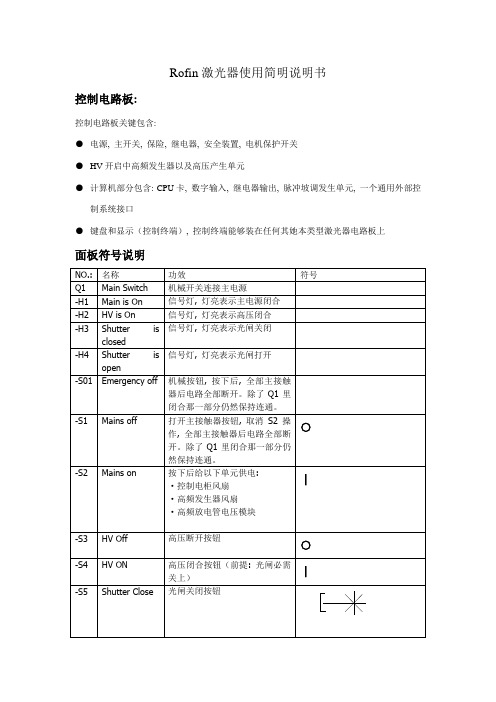
Rofin激光器使用简明说明书
控制电路板:
控制电路板关键包含:
●电源, 主开关, 保险, 继电器, 安全装置, 电机保护开关
●HV开启中高频发生器以及高压产生单元
●计算机部分包含: CPU卡, 数字输入, 继电器输出, 脉冲坡调发生单元, 一个通用外部控
制系统接口
●键盘和显示(控制终端), 控制终端能够装在任何其她本类型激光器电路板上
面板符号说明
每日开启程序
1、打开冷却水(假如采取水冷机组, 则打开水冷机组)
2、打开面板上Q1开关
3、按下“MAINS ON”按钮
信号灯“MAINS IS ON”闪烁
激光器里风机开启
“MAINS ON”出现在显示器上
4、在显示器上出现以下信息
“WATER TEST”
大约10秒后“FLAMENT ON”
大约30秒后“HV READY”
假如有错误信息出现, 则排除确定后按下“RETURN”
5、按下高压开关
按下“HIGH VOLTAGE ON”按钮
“HIGH VOLTAGE IS ON”灯闪烁
激光器警告灯发光
此时激光器能够开始操作了, 能够经过键盘来选择程序
6、LASER BEAM ON在按下这个按钮之前确定需要出光, 需要进行全部必需安全防护工作。
关激光器
1、按下“LASER BEAM OFF”键, 关闭激光器光闸
2、按下“HIGH VOLTAGE(HV) OFF”关闭高压
3、按下“MAINS OFF”断开主电源
4、关闭冷水机组
5、关闭Q1开关
关键报警信号。
激光功率控制器(LPC-1 )说明书V2.1

[激光功率控制器]使用说明书 LPC-1,LPC-1E目录安全须知 (3)1概述 (4)1.1[激光功率控制器]的结构 (5)2 电气连接 (6)2.1接口说明 (6)2.1.1电源接口CON1 (6)2.1.3标准IPG光纤激光器接口CON2 (6)2.1.4 激光开/关外控接口CON3 (7)3界面使用说明 (8)3.1【功率调节】中英文画面 (8)3.2【激光开关状态】中英文画面 (8)3.3【频率调节】中英文画面 (9)3.4【占空比调节】中英文画面 (10)3.5【激光器类型调节】中英文画面 (10)3.6【工作模式】中英文画面 (10)3.7【爆点/BLK时间调节】中英文画面 (11)3.8【与序列号】中英文画面 (12)3.9【光纤激光器报警状态说明】画面 (12)4串口modbus协议修改参数与开关激光控制 (13)安全须知在安装、使用[激光功率控制器]之前,请仔细阅读本节内容。
若有任何关于本文档的疑问,请联系我们。
1. 安全操作步骤●请遵守所有的关于激光的安全说明(包括但不仅限于描述于激光器以及本文档中的相关章节)●无论任何时候,请在开启了[激光功率控制器]电源及其他控制部分电源后再打开激光器电源。
否则,可能会因不可控的激光光束而造成伤害。
2. 客户负责的安全部分●[激光功率控制器]被设计用来控制激光器。
因此,所有有关激光器系统的安全指示都应该被客户了解并施行。
客户必须严格遵守相关的安全操作指示并独立地负责所用的激光系统的安全。
●安全规则可能因国家不同而有所差异。
客户有责任遵守当地的所有规定。
●请避免板卡受到潮湿、灰尘、腐蚀物及外物撞击的损坏。
●在储存及使用板卡时,请避免电磁场及静电的损坏。
它们有可能损毁板卡上的电子器件。
请使用防静电包装袋储存板卡;请佩戴接地良好的防静电防护手套接触板卡。
●请保证板卡储存在摄氏-20℃至+60℃的环境下。
允许的工作环境温度范围10℃~40℃。
1概述[激光功率控制器LPC-1]可以控制激光器的功率,频率,开关状态,适用于如下几类激光器:●小功率光纤激光器(DB25通用接口)●CO2激光器(PWM信号接口)●大功率光纤激光器(RS232接口)[激光功率控制器LPC-P]可以用模拟量控制大功率激光器,见其说明书。
FSCUT2000S 激光切割控制系统用户手册说明书

FSCUT2000S激光切割控制系统用户手册2感谢您选择本公司的产品!本手册对FSCUT2000S激光切割系统的使用做了详细的介绍,包括系统特性、安装说明等。
若用户还想了解与之配套使用的CypCut激光切割软件与BCS100调高器的使用说明请参看相关的帮助文档。
其它事项可直接咨询本公司。
在使用BMC2104控制卡及相关的设备之前,请您详细阅读本手册这将有助于您更好地使用它。
由于产品功能的不断更新,您所收到的产品在某些方面可能与本手册的陈述有所出入。
在此谨表歉意!最新产品的功能信息与运用方案可以登录柏楚电子的官方网站查询与下载。
3FSCUT2000S激光切割控制系统用户手册目录第一章产品介绍 (6)1.1简介 (6)1.2系统连接示意图 (6)1.3技术参数 (8)1.4控制卡安装 (8)1.4.1安装步骤 (8)1.4.2故障处理 (9)第二章BCL3766接线说明 (11)2.1端子板说明 (12)2.2信号类型 (12)2.2.1输入信号 (12)2.2.2继电器输出信号 (14)2.2.3晶闸管输出信号 (14)2.2.4差分输出信号 (15)2.2.5模拟量输出信号 (15)2.2.6PWM输出信号 (15)2.3端子说明 (16)2.3.1外部电源 (16)2.3.2伺服控制接口 (16)2.3.3伺服驱动器控制信号接线图 (17)2.3.4原点限位 (25)2.3.5通用输入 (25)2.3.6通用输出 (25)2.3.7模拟量输出 (26)2.3.8PWM输出 (26)2.4接线图 (27)2.5激光器连接 (28)2.5.1YAG激光器连接 (28)2.5.2CO2激光器连接 (28)2.5.3IPG-YLR系列接线图 (29)2.5.4德国版IPG_YLS系列接线图 (30)2.5.5美国版IPG_YLS接线图 (31)2.5.6SPI-500W-R4接线图 (32)2.5.7飞博MARS系列接线图 (33)2.5.8JK/GSI-FL系列接线图 (34)2.5.9Rofin罗芬光纤激光器接线图 (35)2.5.10Raycus锐科光纤激光器接线图 (36)2.5.11Max创鑫激光器接线图 (37)第三章平台配置工具 (38)3.1安装运行 (38)3.2密码输入 (38)3.3用户界面 (39)FSCUT2000S激光切割控制系统用户手册43.4机械结构配置 (40)3.5回原点配置 (41)3.6激光器配置 (42)3.6.1CO2激光器配置 (42)3.6.2IPG激光器配置 (43)3.6.3飞博/罗芬/Raycus/SPI/GSI/JK等激光器配置 (44)3.6.4其他激光器 (44)3.7调高器配置 (45)3.7.1使用BCS100网络调高器 (45)3.7.2不使用BCS100网络调高器 (45)3.7.3使用模拟BCS100 (46)3.8辅助气体配置 (47)3.9焦点控制 (48)3.9.1焦点控制使用第四轴电机/BCL4516E (48)3.9.2焦点控制使用Precitec-ProCutter (49)3.10报警配置 (50)3.10.1运行警告 (50)3.10.2双驱偏差过大报警 (50)3.10.3急停按钮 (50)3.10.4检修开关 (50)3.10.5自定义输入报警 (50)3.10.6龙门同步允许的最大偏差 (50)3.11通用输入 (51)3.12通用输出 (52)3.12.1输出口配置 (52)3.12.2自润滑 (52)3.12.3自定义输出 (52)3.12.4分区域输出 (53)3.13扩展IO (53)3.14寻边设置 (53)3.15数控面板 (54)3.16无线手持盒 (55)第四章电气系统调试 (56)4.1供电检测 (56)4.2所有硬件信号检测 (56)4.3基本运动测试 (56)4.4CypCut基本功能测试 (57)第五章运动效果优化 (58)5.1推断惯量比及机床特性 (58)5.2伺服增益调整 (58)5.2.1基本要求 (58)5.2.2松下伺服增益调整 (59)5.2.3安川伺服增益调整 (59)5.2.4台达伺服调试经验 (60)5FSCUT2000S激光切割控制系统用户手册5.3运动控制参数调整 (60)5.3.1运动控制参数介绍 (60)5.3.2调整加工加速度 (61)5.3.3调整空移加速度 (61)5.3.4调整低通滤波频率 (61)5.3.5设置圆弧精度和拐角精度 (62)第六章常见问题 (63)6.1打开Cypcut时显示“运动控制卡初始化失败” (63)6.2脉冲当量的设置 (64)6.3图形加工很慢或有停顿 (64)6.4拐弯烧角 (64)6.5激光器不出光 (64)第七章附录 (66)7.1扫描切割设置说明 (66)7.1.1功能简介 (66)7.1.2功能描述 (66)7.1.3注意事项 (66)7.2螺距补偿 (67)7.2.1螺距补偿功能简介 (67)7.2.2确定机床原点 (67)7.2.3测定脉冲当量 (68)7.2.4误差测定 (69)7.2.5导入误差数据 (71)7.2.6手动录入补偿数据 (73)7.2.7螺距补偿的操作顺序 (73)7.2.8常见问题处理 (73)FSCUT2000S激光切割控制系统用户手册6第一章产品介绍1.1简介FSCUT2000S激光切割控制系统是上海柏楚电子科技股份有限公司自主开发的一款高性能开环激光控制系统。
- 1、下载文档前请自行甄别文档内容的完整性,平台不提供额外的编辑、内容补充、找答案等附加服务。
- 2、"仅部分预览"的文档,不可在线预览部分如存在完整性等问题,可反馈申请退款(可完整预览的文档不适用该条件!)。
- 3、如文档侵犯您的权益,请联系客服反馈,我们会尽快为您处理(人工客服工作时间:9:00-18:30)。
激光机控制系统说明书(最新)-CAL-FENGHAI.-(YICAI)-Company One1《激光机的触摸屏控制系统》一、主界面开启激光控制系统,稍等系统启动完成,LCD显示屏上出现系统主界面,如下图:图1 主界面界面此时会显示初始化,所以在打开系统之前,请确认触摸屏与控制板和激光打标机是否正常连接,初始化完成后,点击【打印】图标,系统进入打印操作界面。
二、激光打标控制系统的操作概览进入控制系统的打印界面,屏幕上显示系统的打印界面如下图:图2 系统的打印界面界面简单清爽,中间网格区域为所见即所得的标记内容显示视图,默认尺寸为100mm×100mm,右边为操作设置菜单栏,包含了各种打印的参数设置以及操作。
底部显示的是功能按钮,左上角为主页按钮,用户点击可直接退回到主界面,右上角为返回按钮,点击返回到上一页。
、快速入门在这节中,我们将简单的介绍如何新增一个文档,把自己所需的打标内容编辑到新增的文档中,对文档的相关参数进行设置,最后在工件上进行刻印出来。
新添加文档来进行打标,我们提供有两种方式:一、在打印界面,点击【更改文档】,如下图:图3点击后进入文档的界面,如下图:图4点击界面左小角【新增】,出现新增文档编辑名称的对话框,修改名称后点击【确认】,出现文档编辑框如下图:图5二、在主界面,点击【文档】功能图标,进入文档管理界面,如下图:图6点击【新增】按钮,出现编辑名称的对话框,修改名称后点击【确认】,出现文档编辑框如图5.以上两种方法都可以建立打印文档。
在编辑界面顶部菜单栏点击【新增】,选择所需要添加的内容,比如文本与组合文本,如下图:图7添加文本后如下图:图8文本标记被一个黑框所包围,说明这个文本标记是处于被选择的状态,同时右边栏里的标记列表,也用颜色标记选中的标记,当标记处于选择状态时,可以点击右边操作页的【文本】,修改文本的内容,也可双击文本标记修改文本内容。
如下图:图9标记内容可任意修改,例如将内容改成“ABCDEF”,点击确认按钮,此时可以看到视图中的标记内容已经改变,如下图:图10当文本标记处于被选择状态时,还可以在界面右下方操作区域更改标记的属性,例如字体的选择与字体的类型,如下图:图11选择对应的字体类型后,在【字体选择】选择相对应的字体,如下图:图12这个标记我们暂时就只修改内容。
下面我们修改建立第二个标记,组合文本标记。
组合文档包含多种组合的数据类型。
点击组合文本使它进入被选状态,点击右边操作栏的【组合文档】,出现如下图所示:图13点击【新增】,可以选择组合文本所需要添加的数据类型,如下图:图14选择所需要的数据类型,例如,选择时间后重复操作再选择序列号,如下图:图15当不需要已经添加的数据类型时,可以在右边显示列表选中对应的数据类型,点击【删除】。
还可以点击【编辑】,修改被选的类型内容以及各种参数,比如:静态文本可以修改其内容,如下图:图16在这里修改文本的内容为ABCD,如下图:图17编辑时间可设置时间显示的格式,如下图:图18注意:上图显示的10:05:49是当前系统时间,不同时间显示不同。
例如,在这里选择10:05的格式,如下图:图19然后选择序列号,设置序列号的参数,如下图:图20设置好序列号的参数,点击【确认】,在默认情况下,标记每次打完就会自动+1,也就是说,刻印完一次后,标记变成如下图:图21后面的序列号就会加1.现在来确定标记在工件上的实际刻印位置,将一个做测试用的工件放入刻印机的工件平台,然后点击上面菜单【预览】,选择【红光预览】,就可以看到红光照射到的地方就是标记要刻印的地方,如果需要调整实际标刻位置,可以通过拖拉标记或者在【常规】里选择【位置】,修改标记的坐标,也可以通过点击【移动】来实时调整标记刻印的位置,如下图:图22调整好位置后,点击【保存】后,就可以转到打印界面,这里有两种方法转到打印页面:1、直接选择编辑界面的【打印】的按钮,就可以转到打印的界面2、可以点击上面菜单的【退出】按钮,转到文本管理界面,这里可以看到刚刚保存的文档,如下图:图23选择需要打印的文档,如文档处于被选状态,文档中间会打钩,如上图。
然后点击右下角的【打印选择】,就可以进入打印界面。
如下图:图24在打印之前,用户可以设置【打印模式】,【打印参数】、【文档属性】,【产品计数器】等参数,这里选择默认模式。
这里也可以再次调整标记的刻印位置,点击【红光预览】,在【文档属性】里调整坐标位置位置,这样就可以点击打印界面的【开始】按钮,就可以开始刻印。
至此,您已经学会了激光控制系统的基本操作了。
三、菜单功能详解、文档的管理点击主界面的【文档】,出现文档界面,这里选择各个文档进行操作。
如下图:图25【新增】:添加新的文档,点击后提示要输入新建文档的名称,输入名称后建立新的文档。
【删除】:选择需要删除的文档,点击删除,就可以将存在的文档清除。
【编辑】:选中需要编辑的文档,点击【编辑】就会进入编辑界面,修改文档的内容。
【另存为】:将当前文档以另一个名称保存。
【打印选择】:选择要刻印的文档,点击后,进入打印界面。
、文档的编辑、标记的建立点击文档编辑页菜单【新增】,出现新增多种标记的选择,如下图:图26一、图层的建立建立图层后,在界面的右边标记列表里选择图层,或者图层里的标记,后面添加的标记都在选择的同一图层里,如下图:图27图层的属性如下:图28【关闭打标】:当此功能被打勾,在此图层中的所有标记都禁止刻印。
【颜色】:在此可以设置图层下所有标记显示的颜色。
【打标参数】:设置实际刻印图层下所有标记时的各种参数,如下图所示:图291、打印个数:需要打印的次数。
2、开关延时:标刻开始时激光开启的延时时间。
设置适当的开光延时参数可以去除在标刻开始时出现的“火柴头”,但如果开光延时参数设置太大则会导致起始段缺笔的现象。
可以为负值,负值表示激光器提前出光。
3、打标速度:振镜的刻印速度。
4、关光延时:标刻结束时激光关闭的延时时间。
设置适当的关光延时参数可以去除在标刻完毕时出现的不闭合现象,但如果关光延时设置太大会导致结束段出现“火柴头”。
不能为负值。
5、频率:光纤打标机频率。
6、跳转速度:激光打标时的空走速度。
7、功率:设定激光器功率的百分比。
8、跳转延时:激光跳转到打标位置时,需要等待延时才开始刻印。
9、脉冲宽度:激光器的每一个脉波的宽度。
10、结束延时:在激光关闭命令发出到激光完全关闭之间存在一段响应时间,而设置结束延迟就是为了给激光器充分的关响应时间,从而避免漏光,甩点现象发生。
11、脉冲个数:在同一个点上停留的脉冲个数(只对打点或点阵字有效)。
12、拐角延时:标刻时每段之间的延时时间。
设置适当的拐角延时参数可以去除在标刻直角时出现的圆角现象,但如果拐角延时设置太大会导致标刻时间增加,且拐角处会有重点现象。
13、【添加到参数列表】:将设置好的各种参数保存好在参数列表中。
14、【参数列表】:参数列表保存了上面的各种参数的设置,可以选择不同列表保存的参数,应用到当前的文档中。
查看参数列表,进入参数列表管理界面,如下图:图30【新增】:新添加新的参数列表。
【删除】:删除存在的参数列表【修改】:修改存在列表里的各种的参数。
【应用到当前图层】:选择参数列表应用到当前的图层里的各种刻印标记。
二、线的建立点击菜单【新增】,建立线标记。
1、线的常规属性如下:1.1、位置设置a、坐标基准:这个参数可以设置为中心点、左上点、右上点、左下点、右下点,表示的是坐标显示的点对应标记的哪个点。
b、坐标的设置:标记X坐标的设置,Y坐标的设置,注意:这个坐标的零点在标记显示框里的中心。
1.2、大小设置a、标记高度与宽度:设置标记高度与宽度的。
当线标记设置高度不为0时,线标记就会变成斜线。
b、固定宽高比:锁定标记的宽与高的比例,当选择这个,修改标记的宽或者高的任何一个,另一个也按照比例变化。
1.3、标刻a、关闭标刻:选择是否刻印此标记。
2、线的本身属性,如下图:X1表示线标记的左端点的X轴的坐标,X2表示线标记右端点得X轴的坐标,Y1表示线标记左端点得Y轴的坐标,Y2表示线标记的右端点Y轴的坐标。
二、矩形的建立在菜单新增选择矩形,矩形设置参数如下:1、矩形的常规设置1.1、矩形的【位置】、【大小】、【标刻】等参数与线的表示的对应的参数是一样的,不懂的可以参考线标记对应的设置的参数的介绍。
1.2、标记的扭曲,如下图:图33a、倾斜角度:显示的是标记倾斜的角度的设置。
b、旋转角度:表示的是标记以中心点旋转过的角度。
c、翻转类型:设置的类型有水平、垂直,表示标记是按垂直线还是水平线翻转。
倾斜30度旋转30度2、填充功能图34填充模式a、使用填充:选择是否使用填充功能b、填充模式:包括外框、内容、外框与内容的设置,选择外框就只是显示标记的外框;选择内容,就只显示填充的内容;选择外框与内容,同时显示外框与填充的内容。
c、填充的线条类型:包括水平、垂直、交叉线,表示填充的线条的类型。
只有外框内容外框与内容水平线垂直线交叉线填充系数a、间距:表示填充的线条之间的距离。
b、边距:表示填充的内容与边框的距离。
c、角度:填充线条的倾斜的角度。
3、矩形自身参数图35上图的参数可以设置矩形各个脚的圆角。
左上角30% 左上角90%三、椭圆的建立在菜单【新增】选择椭圆,椭圆设置参数如下:图361.标记的【常规】与【填充】功能跟上面介绍的基本一样的。
2.椭圆的自身参数2.1顺时针与逆时针的选择:刻印标记的时钟方向。
2.2开始角度:标记开始刻印的起始的角度。
2.3扫描角度:实际刻印的椭圆的弧形对应的中心角度。
2.4只显示弧形:在设置扫描的角度不是360度时,图形只显示椭圆的弧形部分。
不只显示弧形只显示弧形四、文本的建立在菜单【新增】选择文本,文本设置参数如下:图371.标记的常规与填充功能跟上面介绍的基本一样。
注意:文本标记的填充只有选择TrueType字体才会有效。
2.文本自身参数2.1字体设置a、文本内容的设置:在此可以修改文本的内容b、字体类型:可以修改需要显示的字体类型。
c、字体选择:选择在上面选择的字体类型下的各种字体。
字符大小1a、字符宽度:设置单个字符的宽度b、字符高度:设置单个字符的高度。
c、字符间距:设置字符之间的距离。
字符大小2a、粗体与斜体的设置:选择粗体与斜体改变文本的显示。
b、文字的方向:修改文本字符的排列方向,有从左到右,从上到下、从右到左,从下到上。
从左到右从右到左从上到下从下到上启用弧形文本,弧形文本的设置,如下图:图38a.弧形半径:弧形标记排列外切圆的半径。
b.开始角度:弧形标记整体的偏移的角度。
只在角度模式有效。
c.扫描角度:弧形外框两条半径夹住的角度。
只在角度模式有效。
